Преузмите контролу над инсталираним апликацијама на својим уређајима

Гоогле Плаи је направио нека озбиљна побољшања употребљивости откако је лансиран да замени Андроид Маркет који сада звучи древно, али то не значи да још увек нема неколико трикова у рукаву. Једна од најбољих карактеристика Плаи продавнице је њена способност да прати сваку апликацију коју сте инсталирали или сте инсталирали у прошлости. А са лудим бројем доступних апликација, не бисмо вас кривили ако јесте имао проблема да их прати. Одељак „Моје апликације“ у апликацији Плаи продавница је моћан портал за ове листе апликација, а ми ћемо вам показати како да искористите његове могућности.

Превлачењем са леве ивице главног екрана Плаи продавнице открива се панел који ће вас одвести удесно у одељак Моје апликације — само га додирните и бићете одведени на нови екран на ком можете да управљате све. Ова страница је подељена на две различите области — одељак „инсталирано“ и одељак „све“, при чему први приказује које су апликације тренутно позивање вашег уређаја кући, а овај други приказује сваку апликацију на којој сте икада кликнули на дугме за инсталирање на било ком уређају који је повезан са вашим Гоогле-ом Рачун.
На картици Инсталирано видећете апликације груписане у три групе — „Ажурирања“, „Недавно ажурирано“ и „Ажурирано“ од врха до дна. Групације су прилично јасне, а одељак Ажурирања приказује све апликације које имају нови садржај доступно, са недавно ажурираним апликацијама испод тога, а остале ваше апликације настављају до краја листа. Када су ажурирања доступна, можете да притиснете дугме „Ажурирај све“ у горњем десном углу да бисте инсталирали сва ажурирања или да изаберете апликације појединачно да бисте ажурирали једну по једну.
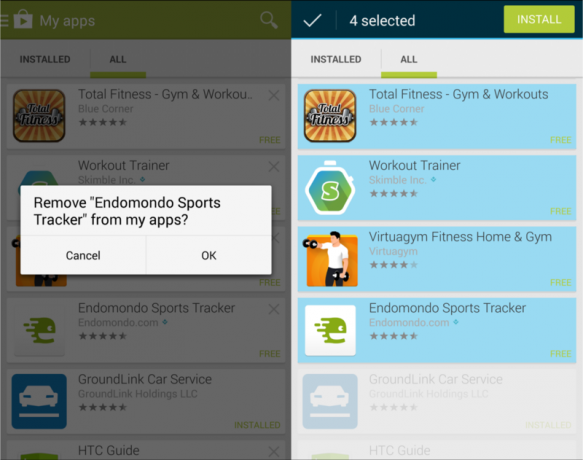
Превлачењем (или додиром) на картицу Све ће се приказати све апликације које сте икада инсталирали са својим Гоогле налогом, без обзира да ли су тренутно (или су икада биле) на том уређају за почетак. Постоје две велике ствари које можете да урадите овде — уклоните ставке са ове листе и групно инсталирајте апликације на ваш тренутни уређај.
Иако се изглед мало променио, тренутна верзија Плаи продавнице вам омогућава да притиснете мало „к“ у горњем десном углу сваке листе апликација да бисте је уклонили са картице „Све“. Не постоји начин за вишеструки избор и уклањање више апликација, што је лоша ствар, али можете барем да се решите неких досадних апликација које немате намеру да поново додајете на нове уређаје. Са друге стране ствари, ти моћи серијско инсталирајте апликације тако што ћете дуго притиснути једну, а затим изабрати апликације које желите да инсталирате. Притисните дугме „инсталирај“ на горњој траци и све изабране апликације ће бити преузете. Ово је изузетно корисно на новим уређајима за које сте одлучили да не вратите у потпуности са свог Гоогле налога.
Без обзира да ли желите да ажурирате своје тренутно инсталиране апликације, проверите неке листе апликација или инсталирајте гомилу апликација на нови уређај, одељак Моје апликације у Гоогле Плаи продавници је место за уради то. Надамо се да су вам ови брзи савети на путу да савладате инсталиране апликације на својим уређајима.
